כיצד להפעיל את שורת הפקודה הפקודה ב - Windows 8 סייר קבצים
יש פריצות רבות הרישום כדי לפשט את חוויית Windows 8 שלנו. אם אתה שורת פקודה שורת הפקודה, אתה תאהב את הטריק nifty זה מאפשר לך להפעיל את שורת הפקודה של מנהל באמצעות האפשרות לחץ לחיצה ימנית בעת ניווט Explorer קובץ. כל מה שאתה צריך זה קצת tweaking על ידי גישה לעורך הרישום. עם זאת, לפני המעבר קדימה, ודא שאתה מחובר כמנהל ב- UAC (בקרת חשבון משתמש).
שורת הפקודה מופעלת בדרך כלל באמצעות שילובים הפופולריים "Win + R" מפתח. כאשר אתה לוחץ על "מפתח חלון + R", תיבת הדו שיח הפעלה קופץ ואתה פשוט להקליד cmd או cmd.exe ואת תיבת הפקודה שורת יופיע. רוצה גישה מהירה? עיין במדריך הבא.
כיצד להפעיל את הפקודה שורת הפקודה ב - Right-click אפשרות
הערה: אנו מניחים שאתה יודע את פינות ו crannies של עורך הרישום ואולי יש כבר ידע ביניים או מתקדמים של הוספת ועריכה מחרוזות ומפתחות.
.1 במקלדת, לחץ על "Win + R."
2. לאחר שתראה את התיבה, הקלד regedit בתיבת החיפוש.
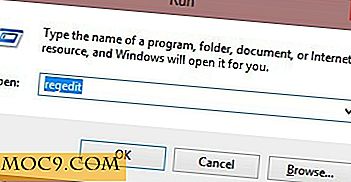
.3 בקרת חשבון המשתמש עשויה לבקש ממך לבצע שינויים במחשב. לחץ על "כן".
4. עורך הרישום יופעל. עבור לכתובת זו: HKEY_CLASSES_ROOT\Directory\shell

5. תחת תיקייה זו ליצור מפתח חדש ותווית אותו "runas".

6. לחץ פעמיים על התיקייה "runas" ובדוק אם יש מפתח "ברירת מחדל". לחץ עליו באמצעות לחצן העכבר הימני ובחר "שנה".

7. לאחר שתלחץ על "שנה", התיבה "ערוך מחרוזת" תופיע. הקלד "פתח שורת פקודה של שורת הפקודה" בתיבה נתוני ערך.

8. הבא, באותה תיקייה, ליצור ערך מחרוזת חדשה (לחץ לחיצה ימנית על "runas" תיקייה ובחר חדש ובחר ערך מחרוזת). תווית זה כמו "NoWorkingDirectory".

9. חלון עורך הרישום שלך צריך להיראות כך (ראה להלן).

10. תחת נתיב זה, HKEY_CLASSES_ROOT\Directory\shell\runas, צור מפתח נוסף ותווית אותו בתור "פקודה".

11. לחץ פעמיים על התיקייה ותראה את ערך מחרוזת ברירת המחדל. לחץ לחיצה ימנית ובחר "שנה". תחת נתוני ערך, הזן cmd.exe /k cd %1 ולחץ על אישור.

13. צא מעורך הרישום והפעל מחדש את המחשב. לאחר מכן, פתח את סייר הקבצים כדי לראות את השינויים.
גישה לפקודת שורת הפקודה בכל מקום בסייר הקבצים
1. לאחר אתחול מחדש, הפעל את סייר הקבצים ואת הזכות לחץ על הקובץ כדי לבדוק את גרזן.

2. עורך הרישום מוצלח יראה לך גישה מהירה אל שורת הפקודה הפקודה אם אתה לחץ באמצעות לחצן העכבר הימני על תיקיה או בכל מקום Explorer קובץ.

הערה: ודא שיש לך את הרשאות מנהל המערכת.
גישה מהירה עוד יותר לשורת הפקודה
אם השיטה הנ"ל המחייבת אותך לערוך את הרישום היא לא משהו ההעדפות שלך, הנה דרך קלה יותר לפתוח שורת הפקודה ב- Windows Explorer. לא צריך פריצות, וזה עובד מהקופסה.
1. פתח את סייר Windows ונווט אל מיקום התיקייה שבו ברצונך לפתוח את שורת הפקודה.
2. בשורת הכתובת של התיקייה, הקלד cmd ולחץ על Enter.

שורת הפקודה נפתחת באופן קסום במיקום התיקיה.
כמה שימושי זה גרזן?
אין שום דבר מפואר או מרהיב על גרזן זה. עם זאת, אם ברצונך להרחיב את אפשרויות לחץ באמצעות לחצן העכבר הימני בסייר הקבצים, תוכל לבצע כמה עריכות בעורך הרישום ופשוט להחיל את הצעדים הנ"ל; במקום לפתוח את שורת הפקודה באמצעות המקלדת, קיצור זה עושה את הטריק. רק לוודא שיש לך את זכויות מנהל כאשר אתה מנסה או להחיל את גרזן זה. בינתיים, אם אתה יודע על דרך אחרת לעשות את זה, אתה מוזמן לשחרר את זה הערות.







